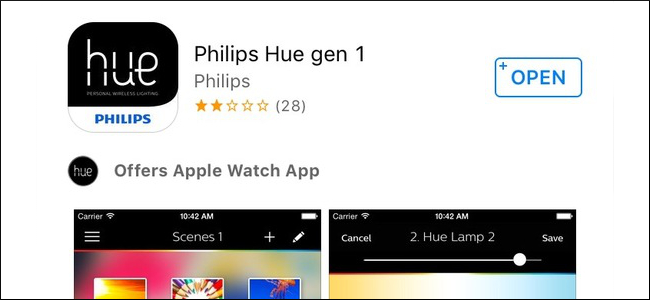
تطبيق Hue الجديد من Philips لطيف للغاية ، لكنه كذلكيفتقد بعض الميزات المفيدة جدًا لتطبيق "Gen 1" الأصلي. لحسن الحظ ، لا يزال تطبيق Gen 1 متاحًا للتنزيل ، لذلك إذا كنت بحاجة إلى هذه الميزات القديمة ، فإليك كيفية الحصول عليها.
ذات صلة: كيفية إعداد أضواء هوى فيليبس الخاصة بك
إذا كنت تقوم بإعداد مصابيح Hue للمرة الأولى ، فننصحك باستخدام تطبيق Gen 2 - يمكنك الاطلاع على تعليمات إعداده في دليل Philips Hue الخاص بنا.
ومع ذلك ، هناك بعض الأشياء التي التطبيق Gen 2لا تستطيع أن تفعل. لا يمكن تعيين المشاهد استنادًا إلى ألوان محددة في صورة ما ، أو السماح لك بتجميع الأضواء عند تعيين لون مخصص ، أو مزامنة المشاهد بين الأجهزة. لذلك ، إذا كنت بحاجة إلى هذه الميزات ، فأنت متوقف مع تطبيق Gen 1 في الوقت الحالي. في هذا الدليل ، سنعرض لك كيفية إعداد أنوارك باستخدام التطبيق القديم. يفترض هذا الدليل أن الأنوار موصلة بالفعل وأن محورك قد تم إعداده.
تابع وتنزيل تطبيق Philips Hue لنظام التشغيل iOSأو أندرويد. كن على دراية بوجود الكثير من تطبيقات Philips Hue الخارجية ، لذلك ستحتاج إلى التأكد من تنزيل التطبيق الرسمي لهذا - تأكد من أنه يقول "Gen 1" ، وليس "Gen 2".

بمجرد تنزيل التطبيق ، افتحه وانتقده عبر المقدمة (أو انقر على "تخطي" في الركن الأيمن السفلي).

اضغط على زر "البدء" الكبير في الوسط لبدء عملية الإعداد.

ستتم مطالبتك بالضغط على زر Push-Linkعلى Philips Hue Bridge ، وهو الزر الدائري الموجود أعلى الجهاز مع وجود "Philips" المحفور في الوسط. ستحصل على حوالي 30 ثانية للضغط على هذا الزر قبل أن تحتاج إلى البدء من جديد.

إذا كان لديك جهاز يعمل بنظام iOS ، فإن الخطوة التالية هيإعداد التحكم الصوتي Siri ، والذي يسمح لك بالتحكم في مصابيح Philips Hue الخاصة بك باستخدام Siri بقول أوامر مثل "تشغيل أضواء غرفة المعيشة" أو "إضاءة غرفة النوم الخافتة إلى 50٪." إذا كنت قد فعلت ذلك بالفعل مع تطبيق Gen 2 ، يمكنك تخطيه هنا.
ثم حان الوقت لإضافة مصابيح Philips Hue الخاصة بك إلى Hue Bridge ، لذا تأكد من تشغيل المصابيح التي تريد إضافتها ، ثم انقر فوق "البحث التلقائي" في الأسفل.

سيبحث Hue Bridge الآن تلقائيًا عنأي مصابيح Hue داخل المنطقة المجاورة لها ، وسيبدأ عرضها في القائمة واحدة تلو الأخرى. عندما يتم البحث ، يختفي موجه "البحث ...". (قد يستغرق هذا بضع دقائق ، لذا امنحه الوقت.)

إذا كان هناك مصباح كهربائي لم يكن تلقائيًاتم اكتشافه ، يمكنك النقر فوق "توصيل مصابيح جديدة" وتجربة وظيفة البحث التلقائي مرة أخرى أو إجراء بحث يدوي ، حيث ستدخل الرقم التسلسلي للمصابيح الكهربائية المفقودة. ستجد الرقم التسلسلي على المصابيح نفسها.

بعد ذلك ، يمكنك النقر على لمبة الفردية وتسميته إلى ما تريد. على سبيل المثال ، يمكنك تسمية مصابيح غرفة المعيشة الخاصة بك باسم "غرفة المعيشة". هذا مفيد بشكل خاص عند استخدام Siri ، حيث يمكنك إخبارها بتشغيل المصابيح أو إيقافها بأسمائها ("يا سيري ، قم بتشغيل أضواء غرفة المعيشة") .

بعد إعادة تسمية مصابيحك ، انقر فوق السهم الخلفي في الزاوية العلوية اليسرى ، ثم انقر فوق رمز القائمة في نفس الموقع.
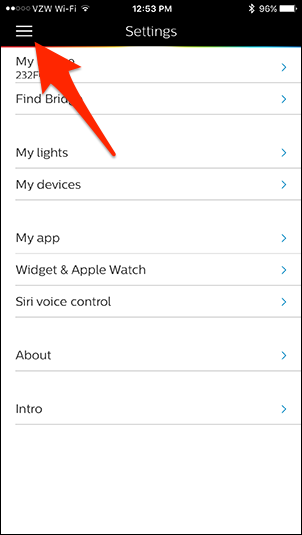
من هناك ، حدد "أضواء" من قائمة الشريط الجانبي.
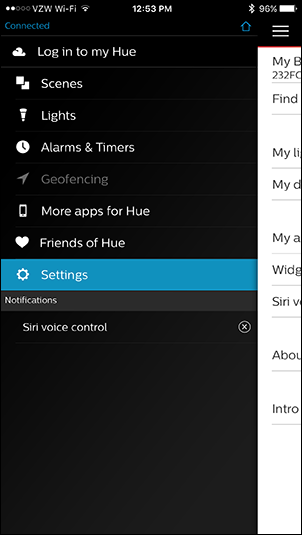
من هناك ، يمكنك البدء في التحكم بكتضيء Philips Hue مباشرة من هاتفك الذكي. يتيح لك النقر فوق السهم المتجه لأسفل نحو الزاوية العلوية اليمنى تغيير لون المصابيح ، إذا كان لديك تلك القادرة على القيام بذلك.

إذا كنت تريد أن تكون قادرًا على التحكم في مصابيح Hueعندما تكون بعيدًا عن المنزل ، أو إذا كنت ترغب في مزامنة مشاهدك مع أجهزة أخرى باستخدام تطبيق Gen 1 ، فستحتاج إلى إنشاء حساب على موقع Philips الإلكتروني. يمكنك القيام بذلك عن طريق تحديد "تسجيل الدخول إلى هوى" في قائمة الشريط الجانبي والنقر على "تسجيل الدخول" في الأسفل.

سيتم تحميل موقع Philips Hue في متصفح الويب الخاص بك. المضي قدما وحدد "إنشاء حساب" في الأسفل.
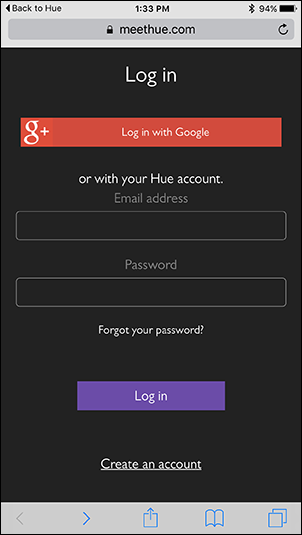
أدخل اسمك وعنوان بريدك الإلكتروني وكلمة مرورك وتوافق على الشروط والأحكام. ثم اضغط على "الخطوة التالية".

بعد ذلك ، ستحتاج إلى الضغط على زر Push-Link مثلما فعلت سابقًا عند إعداد Hue Bridge لأول مرة.

سيتحقق موقع الويب من المحور ويجب أن يتحقق من الاتصال. ضرب "متابعة".

في الصفحة التالية ، ستحتاج إلى تحديد "نعم"عندما يطلب الوصول إلى الجسر الخاص بك للتحكم في مصابيحك وأنت بعيد عن المنزل. بعد ذلك ، سيتم نقلك إلى تطبيق Philips Hue وسيتم الآن تمكين الوصول عن بُعد.
ما يمكنك القيام به مع أضواء هوى فيليبس الخاصة بك
تشغيل وإطفاء الأنوار الخاصة بك منقد يكون الهاتف الذكي رائعًا ، كما أن تشغيله وإيقاف تشغيله باستخدام Siri مريح للغاية. ولكن هناك عدد قليل من الأشياء التي يمكنك القيام بها لا تتضمن فقط إطفاء الأنوار وإيقاف تشغيلها. فيما يلي بعض الميزات الأساسية لأضواء Philips Hue التي يمكنك تمكينها في تطبيق Philips Hue.
مجموعة المصابيح معا
إذا كان لديك مصباحان أو أكثر في غرفة واحدة (أو حتى في جهاز واحد) ، فمن المحتمل أنك تريد التحكم في كل هذه المصابيح في وقت واحد. لحسن الحظ ، يمكنك تجميع المصابيح معًا في تطبيق Philips Hue.
من خلال تحديد "الأنوار" في القائمة والضغط على السهم المتجه لأسفل نحو الزاوية العلوية اليمنى ، يؤدي هذا إلى إظهار محدد الألوان الذي لعبت معه في وقت سابق.

لتجميع المصابيح الكهربائية معًا ، ما عليك سوى النقر فوق وثبّت الضوء (المشار إليه بواسطة المسامير المرقّمة) واسحبه على ضوء آخر. يجب أن تظهر نافذة منبثقة تجمع هذه الأضواء تلقائيًا معًا.

ارفع إصبعك وسوف يصبح هذان المصباحان الآن دبوس واحد من هناك ، يمكنك سحب الدبوس حوله لتغيير اللون ، وستتغير الإعدادات الجديدة على جميع المصابيح الموجودة في المجموعة.

اضبط أضواءك على "مشاهد" مختلفة
في عالم Philips Hue ، المشاهد خياليةمصطلح المسبقة. إذا كان هناك لون معين تريده ، أو سطوع معين تستخدمه كثيرًا ، يمكنك إنشاء مشهد منه وتنشيطه بنقرة واحدة. حتى إذا لم يكن لديك مصابيح Hue المتغيرة الألوان ، فلا يزال بإمكانك إنشاء مشاهد باستخدام المصابيح البيضاء فقط عن طريق تعيينها على مستويات سطوع محددة وإنشاء مشهد من ذلك.

عن طريق الوصول إلى القائمة في تطبيق Philips Hue واختيار "مشاهد" ، يمكنك عرض جميع المشاهد التي قمت بإنشائها. عندما تزور هذه الصفحة لأول مرة ، سترى مجموعة من المشاهد الافتراضية لفيليبس ، لكن يمكنك الضغط مع الاستمرار على حذف أي ما لا تريده.
لإنشاء مشهد ، انقر فوق زر القائمة فيالركن العلوي الأيسر والعودة إلى قائمة "الأنوار". اضبط مصابيحك وفقًا لما تريده ، بما في ذلك أي ألوان محددة ، ثم انقر فوق "إنشاء" في الزاوية العلوية اليمنى. (على Android ، سيكون هذا رمزًا به مربعا بدلاً من كلمة "إنشاء".)

قم بإلغاء تحديد المصابيح التي لا تريد تضمينها في المشهد ، ثم انقر فوق "حفظ" في الزاوية العلوية اليمنى.

أطلق على المشهد اسمًا واضغط على "موافق". سيظهر هذا المشهد الآن في "مشاهد" ويمكن تنشيطه سريعًا بمجرد النقر فوقه.

يمكنك أيضًا إنشاء مشهد بالتوجه إلى قسم "مشاهد" والضغط على أيقونة "+" في الزاوية العلوية اليمنى.

من هنا ، يمكنك اختيار إما "Photo" أو "Light Recipe".

يسمح لك اختيار صورة بضبط ألوان مصابيح Hue لمطابقة الألوان الرئيسية للصورة ، مما يجعلها طريقة سريعة وقذرة للحصول على الألوان المناسبة التي تريدها دون القيام بذلك يدويًا.

وصفات الضوء ، من ناحية أخرى ، هي مسبقة الصنعالمشاهد المصممة لسيناريوهات مختلفة ، مثل القراءة والتركيز والاسترخاء وما إلى ذلك. لا يوجد سوى أربعة منهم للاختيار من بينها ، ولكن نأمل أن تضيف Philips المزيد في المستقبل القريب.

ضع في اعتبارك أن الطريقتين المذكورتين أعلاه لا تعملان على مصابيح Hue White - فقط لمبات تغيير الألوان (وبالتالي لماذا "غرفة المعيشة" في لقطة الشاشة المذكورة أعلاه تكون باللون الرمادي).








